L'errore DirectX ha riscontrato un errore irreversibile è correlato all'installazione di DirectX sul sistema. Molto probabilmente, il sistema non soddisfa i requisiti della versione DirectX, quindi viene visualizzato l'errore. Il messaggio di errore può essere uno dei seguenti,
- Directx ha riscontrato un errore irreversibile dxgi_error_device_removed
- Directx ha riscontrato un errore irreversibile warzone
- Directx ha riscontrato un errore irreversibile nella guerra moderna
- Directx ha riscontrato un errore irreversibile
- Directx ha riscontrato un errore irreversibile Call of Duty 4
In questo articolo, abbiamo separato le correzioni che potrebbero aiutarti a correggere DirectX ha riscontrato un errore irreversibile.
Correzione 1: aggiorna le schede video utilizzando Gestione dispositivi
Passaggio 1: aprire il terminale di esecuzione con i tasti finestre e R
Passaggio 2: entra devmgmt.msc e colpisci accedere
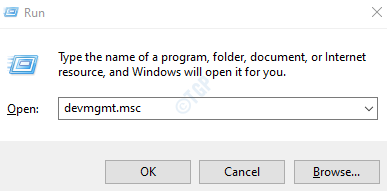
Passaggio 3: nella finestra Gestione dispositivi, fare doppio clic su Adattatori per display
Passaggio 4: fare clic con il pulsante destro del mouse sul dispositivo di visualizzazione e scegliere
Aggiorna driver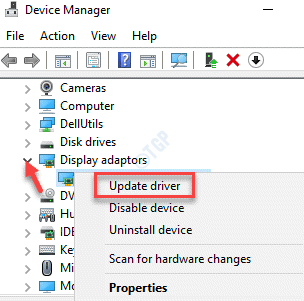
Passaggio 5: nella finestra Aggiorna driver, fare clic su Sfoglia il mio computer per i driver
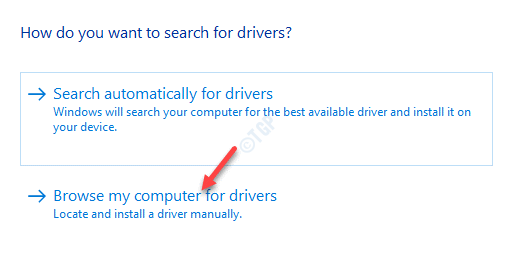
Passaggio 6: ora, fai clic su Fammi scegliere da un elenco di driver disponibili sul mio computer
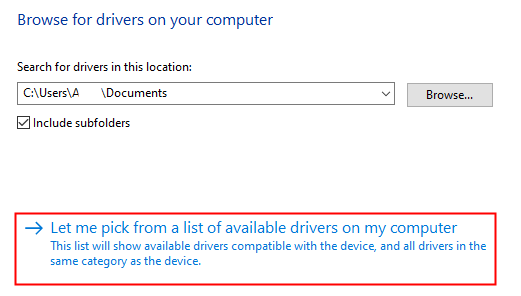
Passaggio 7: Seleziona il driver dall'elenco e clicca su Il prossimo pulsante. Scegli il driver dal produttore e non la scheda video di base di Microsoft.

Passaggio 8: Ricomincia il sistema
Correzione 2: utilizzare lo strumento di diagnostica DirectX
Passaggio 1: nella barra di ricerca accanto al pulsante Start (tasto logo Windows) digita dxdiag
Passaggio 2: dal menu, fare clic su Esegui come amministratore sul dxdiag applicazione come mostrato di seguito
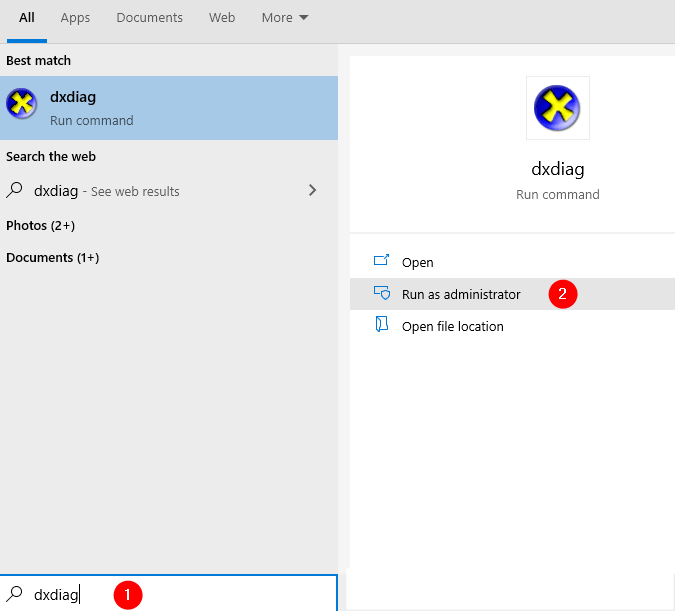
Passaggio 3: nella finestra UAC che appare, fare clic su sì
Passaggio 4: nella finestra che si apre, attendi che lo strumento venga eseguito. Una volta che lo strumento è stato eseguito e terminato, fare clic su Pagina successiva
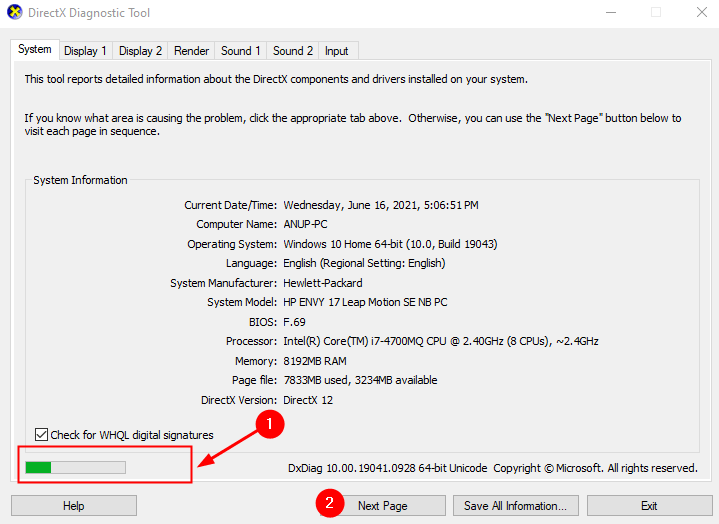
Passaggio 4: nella pagina che si apre, fare clic su Pagina successiva e continuare a premere il Pagina successiva buton finché non diventa grigio.
Passaggio 5: infine, fai clic su Uscita pulsante
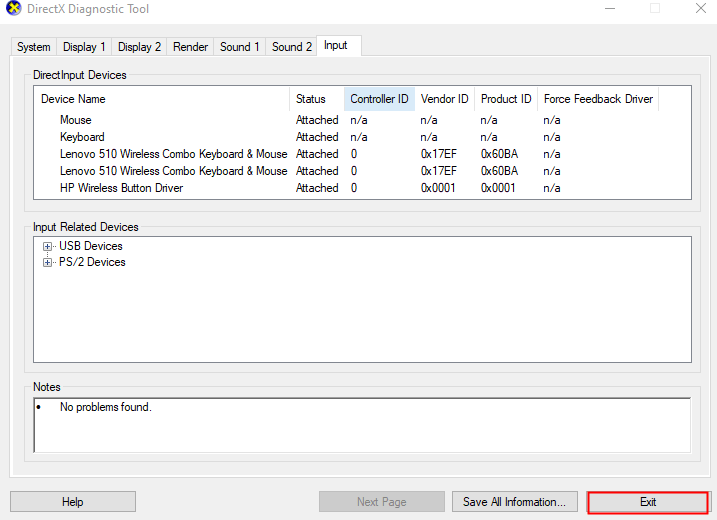
Correzione 3: modifica il ridimensionamento dello schermo
La modifica del ridimensionamento dello schermo ha aiutato alcuni utenti a risolvere il problema.
Passaggio 1: aprire il terminale Esegui con i tasti finestre e R
Passaggio 2: digitare ms-impostazioni: display e premi ok
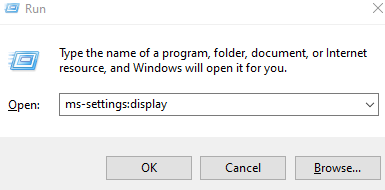
Passaggio 3: scorri verso il basso fino a Scala e layout e seleziona 100% dal menu a discesa
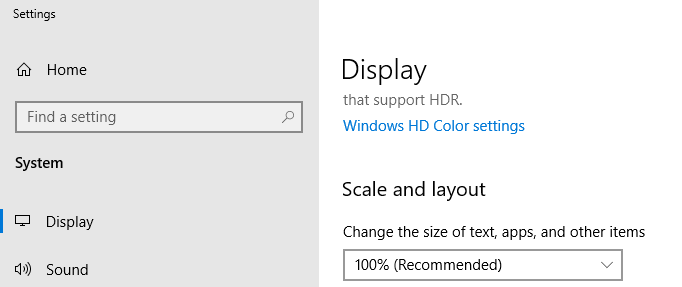
È tutto
Speriamo che questo articolo sia stato informativo. Grazie per aver letto.
Commenta gentilmente e facci sapere quale delle soluzioni di cui sopra ha funzionato nel tuo caso.


